Heim >Betrieb und Instandhaltung >Windows-Betrieb und -Wartung >Was soll ich tun, wenn mein Win10-Computer Dateien nicht per Drag & Drop verschieben kann?
Was soll ich tun, wenn mein Win10-Computer Dateien nicht per Drag & Drop verschieben kann?
- 王林Original
- 2020-04-11 11:53:083512Durchsuche

Klicken Sie auf dem Windows 10-Systemdesktop mit der rechten Maustaste auf die Schaltfläche „Start“ in der unteren linken Ecke und wählen Sie im Popup-Rechtsklickmenü den Menüpunkt „Ausführen“.
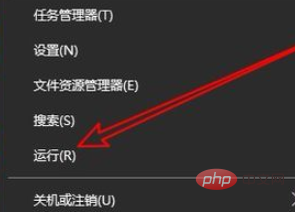
Geben Sie als Nächstes im geöffneten Ausführungsfenster den Befehl gpedit.msc ein und klicken Sie dann auf die Schaltfläche OK.
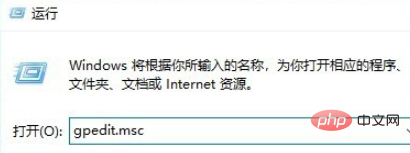
Das Fenster „Lokaler Gruppenrichtlinien-Editor“ von Windows 10 wird geöffnet. Im Fenster finden wir den Menüpunkt „Computerkonfiguration/Administrative Vorlagen/Windows-Komponenten“.
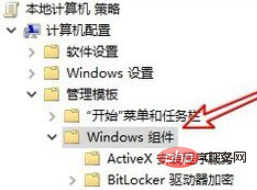
Klicken Sie als Nächstes im erweiterten Windows-Komponentenfenster auf den Menüpunkt „Aufgabenplaner“.
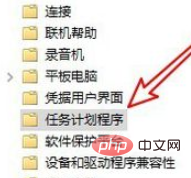
Im rechten Fenster finden wir den Einstellungspunkt „Drag & Drop deaktivieren“.
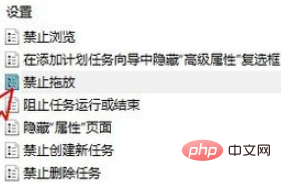
Doppelklicken Sie auf das Einstellungselement, um dessen Bearbeitungsfenster zu öffnen. Im Fenster klicken wir auf das Einstellungselement „Deaktiviert“ und schließlich auf die Schaltfläche „OK“. Nach dem Neustart des Computers stellten wir fest, dass wir den Ordner normal ziehen konnten.
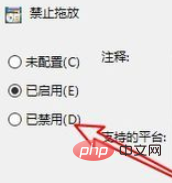
Empfohlenes Tutorial: Windows-Tutorial
Das obige ist der detaillierte Inhalt vonWas soll ich tun, wenn mein Win10-Computer Dateien nicht per Drag & Drop verschieben kann?. Für weitere Informationen folgen Sie bitte anderen verwandten Artikeln auf der PHP chinesischen Website!

